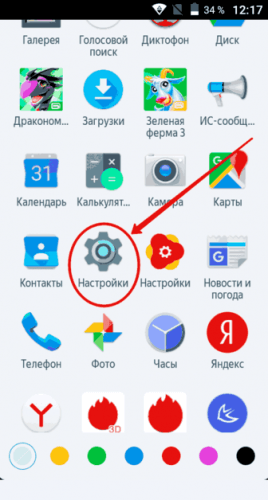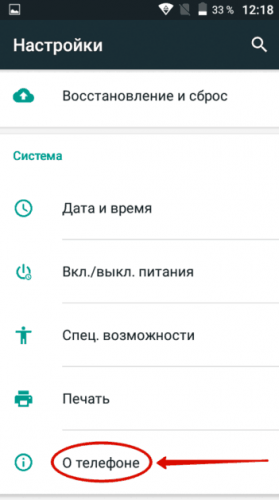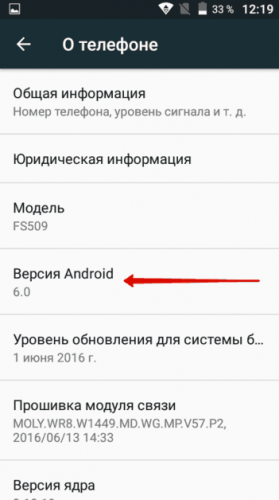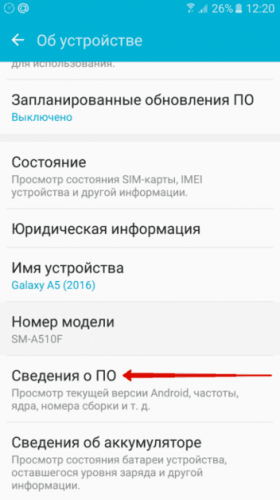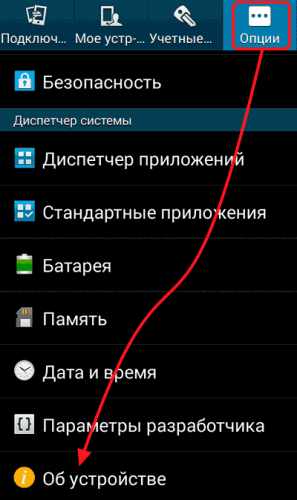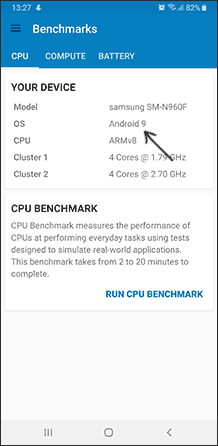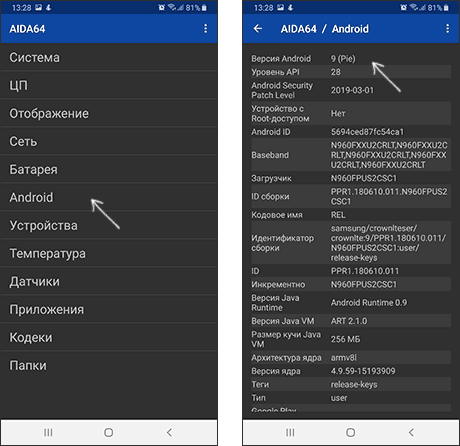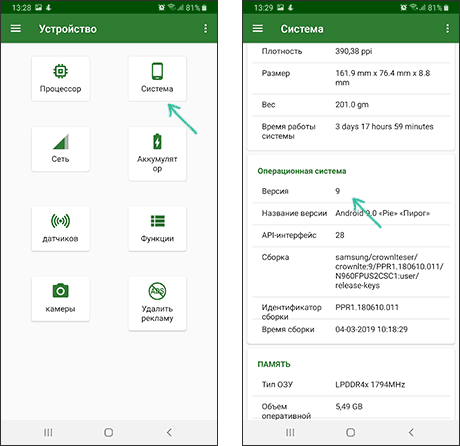Часто стандартный метод для определения операционки не подходит. Рассмотрим простые методы определения операционной системы, которые подходят для чистого Android. Потом дополнительные возможности, для тех ситуаций, когда стандартные методы не работают.
Зачем знать версию Андроид на телефоне
Покупая новенький смартфон или планшет, многие даже не обращают внимания на установленную версию операционной системы. Для большинства людей больше важна память, тип процессора и величина дисплея. Но выбирая смартфоны только по внешнему виду и основным характеристикам, можно столкнуться с тем, что мобильник будет не такой функциональный, как у друга или коллеги. А отличие при этом будет только в установленной версии ОС Андроид.
Дальше можно столкнуться с проблемами иного плана. Так, все новые приложения и игры обычно адаптированы под последние версии операционной системы. Если у вас на смартфоне стоит прошлая версия или ещё старше, то есть вероятность выбивания программ и других глюков. В этом случае гарантированно будут работать только те программы, которые адаптированы под вашу операционную систему.
Чтобы избежать таких проблем, необходимо знать способы, как можно определить, какая версия Андроид установлена на смартфоне. Это не занимает много времени и выполняется элементарно.
Как посмотреть версию Андроид на телефоне
В зависимости от того, как оболочка используется, способы определить версию операционной системы несколько отличаются. В целом алгоритм действий практически идентичен. Проверить версию на чистом Андроиде можно так:
- Открывают главное меню и переходят в приложение Настройки;
- Пролистывают экран до самого низа, тут нужно зайти в раздел «Об устройстве». Он может называться несколько по-другому, в зависимости от типа и модели мобильного устройства. Также распространено название «О телефоне»;
- Находят строку «Версия Android». Вот здесь и можно увидеть, какая же операционка установлена.
Как определять на Самсунгах
Некоторые производители поверх Андроид устанавливают свою фирменную оболочку. В таком случае порядок действий несколько иной. Рассмотрим, как можно определить версию операционной системы на смартфоне Samsung. Начало будет самым обычным:
- Открывают настройки и заходят в раздел «О телефоне». Обычно это самая последняя строка в меню настроек.
- Дальше переходят во вкладку «Общие».
- Кликают по пункту «Сведения о ПО».
Чтобы лучше понимать всю процедуру, рассмотрим подробно, как можно посмотреть версию операционки на другой оболочке Samsung. В принципе отличий совсем немного, но без знания подробностей можно слегка потеряться.
- Заходят в настройки, нажав на ярлычок с изображением шестерёнки.
- Переходят в раздел Опции и тут выбирают пункт «Об устройстве».
Над пунктом «Об устройстве» есть пункт «Обновление ПО». Кликнув на него, можно проверить наличие всех обновлений операционной системы. Стоит понимать, что не на всех смартфонах можно обновить Андроид до новой версии, но если такая функция поддерживается, то стоит воспользоваться такой возможностью и обновить ПО.
Нужно помнить, что обновление не будет работать на кастомных прошивках, которые делают сами пользователи. Обновление возможно только на официальных версиях, которые поддерживаются производителем гаджета.
Как узнать версию Андроида на телефоне с помощью программы
Можно узнать версию Андроид и при помощи специальных программ. В Плей Маркете доступно более десятка бесплатных приложений, которые позволяют быстро узнать версию операционки, установленной на смартфоне. Среди них наибольшей популярностью пользуются три программы, которые мы и рассмотрим.
Geekbench
Geekbench – это приложение предназначено для проведения тестов производительности. Но при его запуске на главном экране появляются и основные сведения о версии Андроид, которая установлена на мобильном устройстве.
Aida64
Aida64 – это популярное приложение для просмотра основных характеристик устройств, в том числе смартфонов и планшетов. Нужную информацию можно увидеть в разделе главного меню под названием «Android».
CPU X
CPU X – это ещё одна программа, при помощи которой можно просмотреть всю информацию об устройстве. Сведения об операционной системе можно посмотреть в разделе «Система» — «Операционная система».
На самом деле таких приложений есть несколько десятков. Но даже этих трёх рассмотренных программ вполне достаточно, чтобы определить версию ПО, установленную на смартфоне или планшете.
Версию операционки вполне можно посмотреть в настройках смартфона. Устанавливать эти программы рекомендуется в том случае, если необходима какая-то дополнительная информация.
Как обновить Андроид
Обычно уведомления о наличии свежей версии программного обеспечения Андроид приходят пользователям автоматически. Если вы получили такое сообщение, то необходимо нажать на кнопку Обновить.
Если системное уведомление было случайно скрыто или какое-то время не было подключения к интернету, то можно самостоятельно проверить наличие обновлений. Сделать это очень легко:
- Открывают настройки смартфона;
- Прокручивают страницу до самого низа и тут выбирают раздел Система – Дополнительные настройки – Обновление системы;
- После этого на экране появляется статус обновления. Далее нужно следовать инструкциям на экране.
Большинство обновлений ПО и систем безопасности устанавливаются автоматически. Но при необходимости их наличие можно проверить в ручном режиме.
- Открывают настойки мобильного устройства и выбирают Безопасность;
- Проверяют наличие обновлений. Если интересует безопасность, то нажимают на пункт Обновление системы безопасности. Если интересует операционка, то следует нажать Системное обновление Google Play.
Дальше на экране появляются дальнейшие инструкции, которым надо чётко следовать.
График выхода различных обновлений зависит от характеристик устройства, его производителя и даже оператора мобильной связи.
Важно помнить, что многие новые версии операционной системы Андроид могут не работать на устаревших смартфонах.




Всем владельцам смартфонов и планшетов желательно знать, какая версия операционки используется на устройствах. Это позволит полноценно пользоваться всеми возможностями мобильника. Стоит помнить, что многие устаревшие модели смартфонов не поддерживают новые версии операционной системы Андроид.